文章来源: 作者:猫抓小编 发布时间:2024-04-02 04:30:27
手攻略玩法内容:
在数字时代,计算机硬件的更新迭代速度日益加快,BIOS(Basic Input/Output System,基本输入输出系统)作为计算机启动时首先运行的固件,其重要性不言而喻,随着新技术的不断涌现,有时我们需要更新BIOS以支持新硬件、修复已知问题或提升系统性能,本文将为大家带来一份详尽的刷BIOS软件手攻略,帮助大家安全、顺利地完成BIOS升级。
一、准备工作:
在开始之前,我们需要做好以下准备工作:
1、确认主板型号:我们需要确定自己的主板型号,以便从官方网站下载对应的BIOS文件。
2、下载BIOS文件:访问主板制造商的官方网站,找到支持页面,下载最新版本的BIOS文件,请确保选择与您的主板型号完全匹配的BIOS文件。
3、备份当前BIOS:在升级BIOS之前,建议备份当前的BIOS设置和固件,以便在升级过程中出现问题时能够恢复到原始状态。
4、准备刷BIOS工具:不同的主板制造商可能提供不同的刷BIOS工具,如ASUS的EZ Flash、GIGABYTE的@BIOS等,请根据您的主板型号下载并安装相应的工具。
5、确保电源稳定:在刷BIOS过程中,任何电源波动都可能导致升级失败,甚至损坏主板,请确保您的计算机连接到一个稳定的电源。
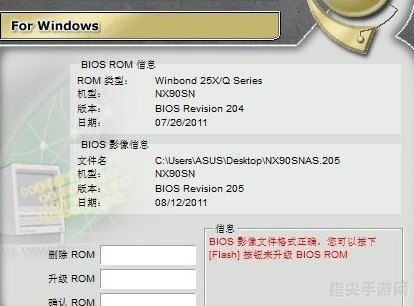
二、刷BIOS步骤:
1、进入BIOS设置:重启计算机,按下相应的按键(如DEL、F2、F10等)进入BIOS设置界面,具体按键可能因主板型号而异,请参考主板说明书。
2、加载默认设置:在BIOS设置界面中,找到“Load Default Settings”或类似选项,加载默认设置,这可以确保BIOS升级过程中不会受到当前设置的影响。
3、启动刷BIOS工具:在BIOS设置界面中,找到您之前下载的刷BIOS工具,并启动它,根据工具的提示,选择您下载的BIOS文件。
4、开始升级:确认BIOS文件和主板型号无误后,点击“开始升级”或类似按钮,开始BIOS升级过程,此时,请耐心等待,不要关闭电源或进行其他操作。
5、升级完成:当刷BIOS工具提示升级完成时,表示BIOS已成功升级,此时,您可以重启计算机,进入新的BIOS设置界面进行确认。
三、注意事项:
1、风险提示:刷BIOS存在一定风险,如操作不当可能导致主板损坏,在进行BIOS升级前,请务必确保您了解相关风险,并确保您的操作正确无误。
2、避免中途断电:在BIOS升级过程中,任何电源中断都可能导致升级失败,请确保在升级过程中不要关闭电源或进行其他可能导致电源中断的操作。

3、选择正确的BIOS文件:请务必从官方网站下载与您的主板型号完全匹配的BIOS文件,选择错误的BIOS文件可能导致升级失败或主板损坏。
4、备份重要数据:虽然刷BIOS通常不会影响硬盘上的数据,但为了防止意外情况发生,建议您在升级前备份重要数据。
5、遵循制造商指南:不同主板制造商的刷BIOS方法可能有所不同,在进行BIOS升级时,请务必遵循制造商提供的指南和建议。
四、常见问题与解决方案:
1、升级失败:如果BIOS升级失败,请尝试重新下载BIOS文件并再次升级,如果问题仍然存在,请联系主板制造商寻求帮助。
2、无法进入BIOS设置:如果在升级后无法进入BIOS设置,请尝试清除CMOS(通过跳线或取出主板上的电池等待几分钟)并重新设置BIOS。
3、系统稳定性问题:如果在升级后出现系统稳定性问题(如频繁死机、蓝屏等),请尝试回退到之前的BIOS版本或联系主板制造商寻求帮助。
通过以上手攻略,相信大家对刷BIOS软件有了更深入的了解,在操作过程中,请务必保持谨慎,遵循制造商的指南和建议,以确保安全、顺利地完成BIOS升级。